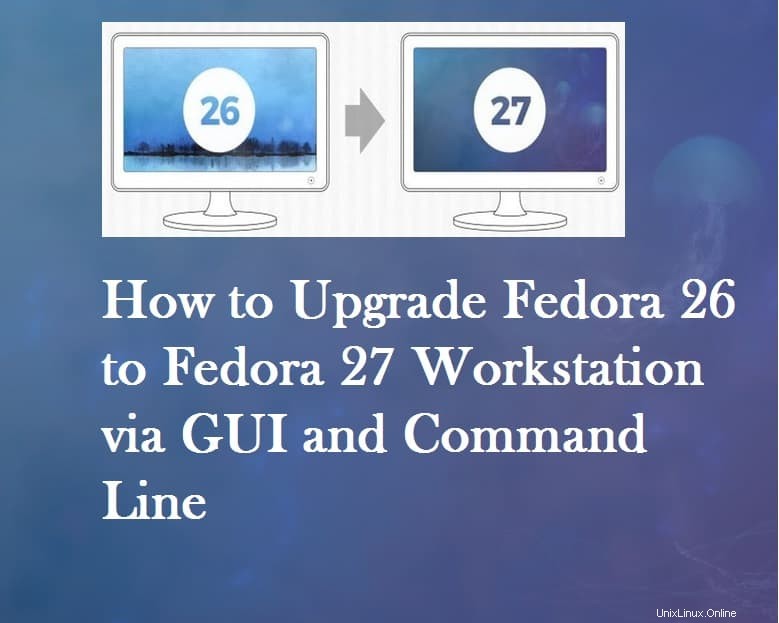
Bulan November 2017 melihat banyak rilis menarik untuk Linux dan salah satu contoh di mana komunitas sangat bersemangat adalah rilis Fedora 27 . Proses pengembangan Fedora 27 sekitar Februari 2017 dan versi beta dirilis pada Oktober 2017. Awalnya rilis dimaksudkan dalam tiga versi termasuk Fedora 27 Workstation Edition , Edisi Server Fedora 27 dan Host Atom Fedora 27 . Namun karena beberapa masalah, Fedora hanya merilis Workstation dan Atomic Host pada November ini. Namun Fedora telah berjanji untuk merilis versi Server sebelum liburan di bulan Desember. Jadi bagi penggemar Fedora yang penasaran, mari kita langsung membahas fitur baru di Fedora 27 beserta langkah-langkah untuk memutakhirkan dari stasiun kerja Fedora 26 ke Fedora 27 .
Fedora 27 – Fitur &Perubahan Baru
Fedora 27 memiliki beberapa perubahan yang menonjol jika dibandingkan dengan Fedora 26 dan beberapa fitur penting tercantum di bawah ini:
Pencantuman GNOME 3.26
Kita dapat melihat beberapa konsep baru dan menarik ditambahkan dengan setiap rilis Fedora dan Fedora 27 tidak berbeda, karena hadir dengan versi terbaru lingkungan desktop GNOME 3.26 dibundel dengan rilis Fedora 27. Beberapa perubahan dan fitur penting yang disertakan dalam rilis ini meliputi:
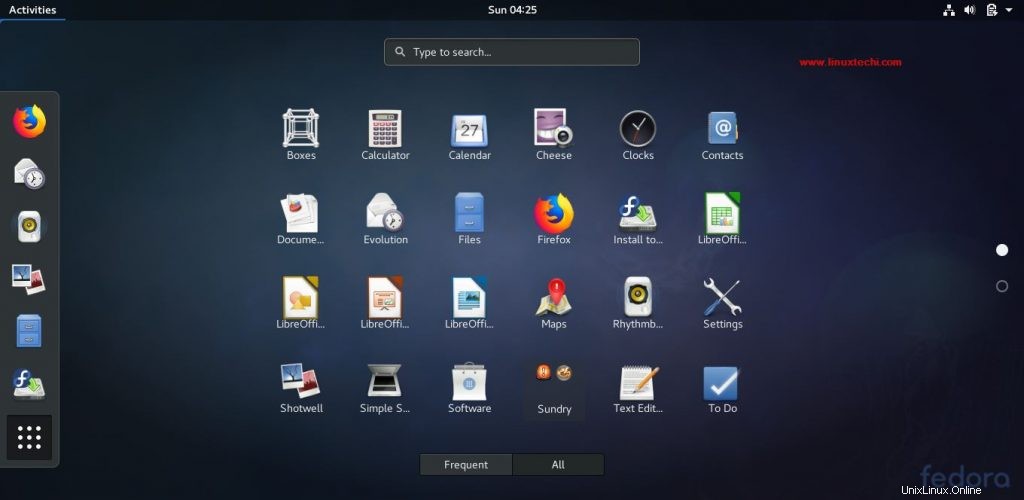
- Antarmuka pengaturan dan konfigurasi telah diubah total
- Antarmuka jelas dan menampilkan lebih banyak hasil penelusuran
- Lebih banyak dukungan untuk perangkat keras game
- Perubahan telah terjadi di antarmuka tampilan dan Anda juga mendukung emoji warna
- Opsi untuk berbagi folder dalam kotak
- Berbagai peningkatan dan perubahan pada alat Builder IDE juga
LibreOffice 5.4
Fedora 27 juga disertakan dengan versi stabil terbaru dari LibreOffice 5.4. Jadi, bekerja dengan dokumen, presentasi, dan spreadsheet kini jauh lebih mudah. LibreOffice 5.4 sendiri memiliki banyak fitur baru, yang bisa dilihat di sini. Tetapi beberapa perubahan/penambahan penting adalah bahwa Writer dan Calc telah banyak berimprovisasi karena Anda telah meningkatkan dukungan untuk file .dotx dan .dotm di LibreOffice Writer
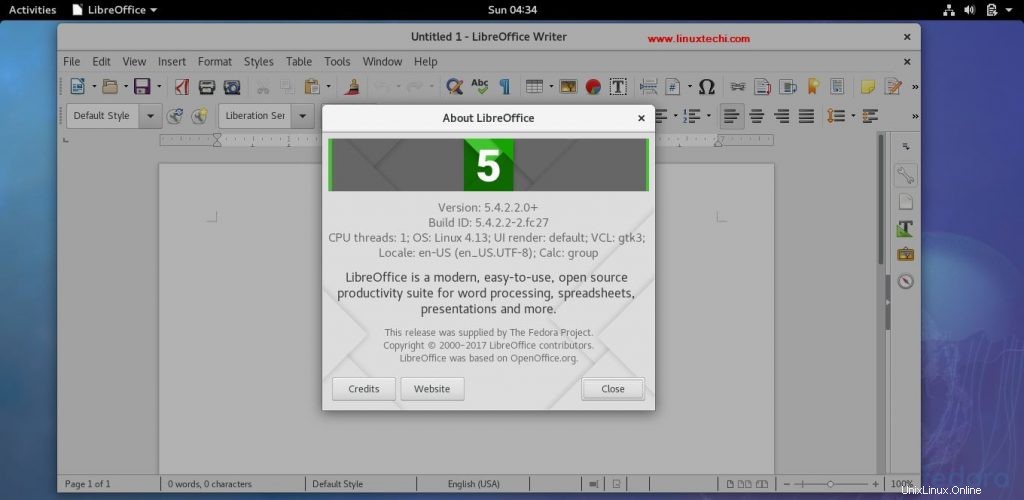
Fitur Baru Lainnya
Ada banyak perubahan dan peningkatan penting lainnya termasuk dukungan yang ditingkatkan untuk Windows 7 dan fedora 27 memungkinkan Anda membuat kartu SD yang dapat di-boot untuk mem-boot perangkat Raspberry. Fedora 27 juga menghadirkan versi .js 8 terbaru bersama dengan pratinjau teknologi Java 9. Juga, fedora 27 hadir terintegrasi dengan Perl 5.26 dan Golang 1.9 . RPM, pustaka GNU C, dan Ruby on Rails semuanya telah diperbarui dengan versi terbaru.
Tingkatkan dari Fedora 26 ke Fedora 27 Workstation
Jika Anda sudah menggunakan Fedora 26, maka Anda dapat dengan mudah meningkatkan ke Fedora 27 baik menggunakan metode baris perintah atau melalui sistem peningkatan GUI. Mari kita lihat cara mengupgrade dari Fedora 26 ke Fedora 27 workstation menggunakan kedua metode secara detail di bawah ini:
Perbarui Menggunakan Metode GUI
Jika Anda ingin segera meng-upgrade dari Fedora 26 ke Fedora 27 workstation tanpa menunggu apapun, maka Anda pasti harus menggunakan metode antarmuka pengguna grafis (GUI). Ini cukup sederhana dan hanya membutuhkan beberapa menit untuk Anda mulai dengan workstation Fedora 27. Sekarang mari kita lihat cara mengupgrade ke Fedora 27 menggunakan metode GUI:
- Buka Perangkat Lunak GNOME atau dari GNOME Shell pilih perangkat lunak untuk meluncurkan aplikasi
- Buka Tab Peningkatan Versi
- Sekarang Anda akan melihat pesan di tab Peningkatan bahwa “Fedora 27 Sekarang Tersedia” seperti di bawah ini:
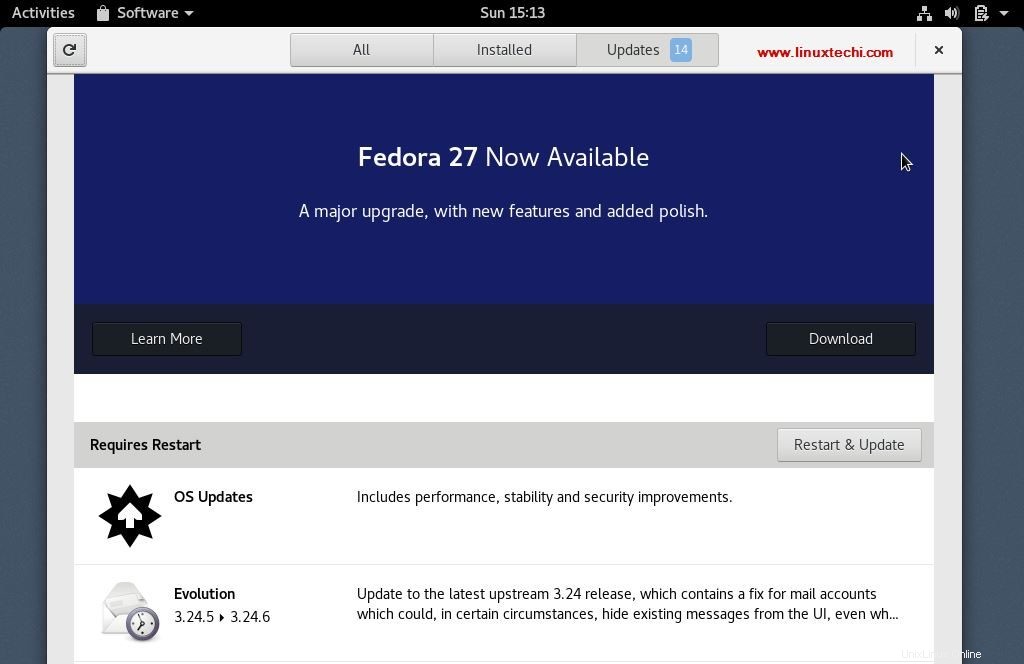
- Jika Anda tidak melihat pesan ini di perangkat lunak GNOME, coba klik tombol muat ulang di kiri atas layar Anda
- Dan saat ini Anda akan melihat pesan bahwa pemutakhiran tersedia dan klik “Unduh” untuk mengunduh paket pemutakhiran ke sistem Anda
- Setelah pengunduhan selesai, buka perangkat lunak GNOME lalu tekan tombol perbarui
- Sekarang duduk, santai, dan nikmati secangkir kopi dan sementara itu, upgrade seharusnya sudah selesai
Perbarui Menggunakan Metode Baris Perintah
Jika Anda ingin mengendalikan proses pemutakhiran, maka Anda harus menggunakan metode baris perintah, karena ini memberi Anda lebih banyak visibilitas atas proses pemutakhiran, sedangkan dalam metode GUI, semuanya terjadi di latar belakang. Mari kita lihat langkah-langkah yang terlibat dalam peningkatan dari Fedora 26 ke Fedora 27 workstation menggunakan metode baris perintah:
Langkah:1) Ambil Cadangan Sistem Anda
Itu selalu disarankan untuk mengambil cadangan sebelum menginstal aplikasi utama apa pun ke dalam sistem Anda. Cobalah untuk membuat cadangan data pribadi dan sistem yang penting dan jalankan pengujian untuk melihat apakah perangkat keras Anda tidak akan menyebabkan masalah dengan pemutakhiran baru
Langkah:2) Perbarui Fedora 26
Pastikan Anda memiliki Fedora 26 versi terbaru dan jika tidak, masukkan perintah berikut di terminal untuk memperbaruinya
[[email protected] ~]$ sudo dnf upgrade --refresh -y
Langkah :3) Instal Plugin DNF
Langkah selanjutnya adalah memasang plugin peningkatan DNF di sistem Anda
[[email protected] ~]$ sudo dnf install dnf-plugin-system-upgrade -y
Langkah :4) Bersiaplah untuk Upgrade
Sekarang saatnya untuk mulai mengunduh pemutakhiran untuk bersiap-siap untuk proses pemutakhiran dari server. Untuk memulai proses download masukkan perintah berikut:
[[email protected] ~]$ sudo dnf system-upgrade download --releasever=27
Anda dapat mengalami masalah tertentu terkait dependensi, paket yang tidak mutakhir, atau paket yang sudah pensiun. Jika Anda menghadapi masalah seperti itu, tambahkan tanda –allowering pada perintah di atas, sehingga plugin DNF akan menghapus semua paket yang dapat memblokir proses peningkatan. Berhati-hatilah untuk memeriksa paket apa yang dihapus karena dapat menyebabkan masalah di beberapa aplikasi Anda.
Langkah :5) Tingkatkan ke Fedora 27
Sekarang saatnya untuk memulai proses peningkatan yang sebenarnya. Reboot sistem dan mulai proses upgrade menggunakan perintah berikut:
[[email protected] ~]$ sudo dnf system-upgrade reboot
Dan hanya itu, duduk, bersantai dan menikmati secangkir kopi, proses upgrade Anda akan selesai dalam beberapa menit, setelah proses upgrade selesai dengan sukses maka mesin kita akan reboot dan akan mendapatkan Layar Login Fedora 27 yang baru.
Itu saja dari artikel ini, Mohon berikan masukan dan komentar Anda jika langkah-langkah ini membantu Anda untuk mengupgrade Fedora 26 ke Fedora 27.